Приложение не установлено android: Приложение не установлено Андроид: что делать, почему пишет
Приложение не установлено Андроид: что делать, почему пишет
 Операционная система Android используется на огромном количестве мобильных устройств, по всему свету. С большой долей вероятности и ваш смартфон или планшет работает именно на ней — а значит, вы уже успели оценить все прелести продукта. Последние поколения ОС обеспечивают плавную работу и достаточное быстродействие — до тех пор, пока вам не приходится задаваться вопросом, по какой причине вы видите на экране уведомление «Приложение не установлено» на Андроид. Что делать в такой ситуации, расскажем в этой статье, а сейчас — несколько слов об актуальности предлагаемых ниже советов.
Операционная система Android используется на огромном количестве мобильных устройств, по всему свету. С большой долей вероятности и ваш смартфон или планшет работает именно на ней — а значит, вы уже успели оценить все прелести продукта. Последние поколения ОС обеспечивают плавную работу и достаточное быстродействие — до тех пор, пока вам не приходится задаваться вопросом, по какой причине вы видите на экране уведомление «Приложение не установлено» на Андроид. Что делать в такой ситуации, расскажем в этой статье, а сейчас — несколько слов об актуальности предлагаемых ниже советов.
Способы исправления проблемы, которые будут описаны далее, подходят для всех новых поколений «Андроид», начиная с KitKat. Не исключено, что часть из них будет работать и на более старых платформах — если сталкиваетесь с извещениями о невозможности установки, пробуйте все перечисленные ниже варианты.
Причин, вызывающих рассматриваемую нами ошибку Android, может быть несколько. Первое и самое распространённое обстоятельство, вследствие которого вы лишаетесь возможности установить тот или иной продукт, — несовместимость с текущим поколением операционной системы. Кроме того, отметим ещё несколько факторов, напрямую влияющих на проблемы с инсталляцией:
- Отсутствие у приложения, которое вы пытаетесь установить, правильной подписи. В целях обеспечения безопасности ОС откажется выполнять запрос — и все ваши старания останутся тщетны.
- Неправильная сборка устанавливаемого файла. Как мы уже упоминали, дело может быть в банальной несовместимости — а также в ошибках, допущенных разработчиком.
- Третья причина, заставляющая думать, почему пишет приложение не установлено, — многочисленные ошибки, содержащиеся уже не в программе, а в файле, определяющем набор разрешений, или манифесте.
- Наконец, причиной, описываемой нами проблемы, не позволяющей перейти к установке, могут стать намеренные, произведённые вами, или появившиеся в результате действия вредоносного кода или сбоя изменения в критически важных файлах операционной системы.
Способы исправить ошибку «Приложение не установлено» на Андроид
Как видите, обстоятельств, из-за которых вы теряете возможность начать или продолжить установку того или иного п
Почему не устанавливается приложение на Андроид
Android App Not Installed ( Андроид приложение не установлено) — уже не является неизвестным кодом ошибки для установки приложений, так как многие люди испытывают это на ежедневной основе. Сообщение об ошибке «Андроид приложение не установлено» появляется обычно при попытке загрузить и установить программу с расширением .apk из местоположения, отличного от Google Play Store. Ошибка сначала сбивает с толку, но имеет смысл, учитывая, что этот неизвестный код ошибки не является проблемой программного обеспечения или аппаратной проблемой при установке программ.
Это прямой результат того, что вы делаете с вашим устройством. Да, вы слышали это правильно. Ваши ошибочные действия могут привести к ошибке «Андроид приложение не установлено».
Если вы хотите узнать больше о причинах этой ошибки и о лучших способах ее устранения, читайте дальше. Вот все, что вам нужно знать …
Вот несколько причин ошибки «Андроид приложение не установлено»
Недостаточное пространство для хранения
Когда программное обеспечение Android и данные, такие как фотографии, видео, музыка, сообщения, софты, контакты, электронные письма и т. д., хранятся во внутренней памяти, недостаточно места для других приложений, что приводит к ошибке «Android App Not Installed».
Файлы поврежденны
Если вы не загружаете проргамму из Play Маркета и выбираете другую платформу, файлы приложений обычно повреждаются и не могут быть легко установлены на вашем устройстве. Вы должны быть уверены в том, где вы загружаете его. Проверьте имя расширения и не пытайтесь установить прилагаемые файлы.
SD-карта, не встроенная в устройство
Иногда ваш телефон может быть подключен к компьютеру или другому электронному устройству, которое может получить доступ к SD-карте с вашего устройства. В таких ситуациях, если вы устанавливаете приложение и сохраняете его на SD-карте, вы увидите сообщение об ошибке «Android-приложение не установлено», потому что оно не может найти SD-карту, которая не установлена на вашем устройстве.
Место хранения
Вы должны знать, что некоторые программы лучше всего работают во внутренней памяти устройства, в то время как есть другие, которые должны быть размещены на SD-карте. Если вы не храните приложение в подходящем месте, вы обнаружите, что оно не установлено из-за неизвестного кода ошибки. Для решения проблемы пробуйте сохранять его как на внутреннюю память так и на sd.
Поврежденная память
Поврежденная память, особенно поврежденная SD-карта, является известной причиной ошибки «Android-приложение не установлено». Даже внутренняя память может быть заблокирована ненужными и нежелательными данными, некоторые из которых могут содержать элемент, который мешает местоположению. Отнеситесь к этой проблеме серьезно, потому что поврежденная SD-карта и даже заблокированная внутренняя память могут поставить под угрозу ваше устройство.
Права доступа
Программные операции в фоновом режиме и права доступа приложений не являются новыми понятиями. Даже такие ошибки могут вызвать неизвестный код ошибки во время установки на смартфон.
Неверный файл
Если у вас уже установлено приложение, но загрузите другую версию, у которой есть уникальный подписанный или не подписанный сертификат, это может также привести к появлению ошибки «Android-приложение не установлено». Это звучит технически, но это и все другие причины, упомянутые выше, могут быть решены вами.
Неизвестный код ошибки при установке приложения может возникнуть по одной или нескольким причинам, упомянутым выше. Поэтому внимательно прочитайте причины указанные выше чтобы избежать таких проблем в будущем.
Устранение ошибки «Приложение для Android не установлено»
Мы понимаем, что это может быть сложной ситуацией, если появляется сообщение «Android App Not Installed». Но что, если мы скажем вам, что вы можете избавиться от него простыми и понятными шагами?
Удалите ненужные файлы
Освободите место на своем устройстве, очистив ненужные данные и удалив дополнительные носители и другие файлы.
Вы также можете избавиться от не нужных софтов:
- Откройте «Настройки» на своем устройстве. Затем выберите «Диспетчер приложений» или «Приложения» из списка опций перед вами.
- Теперь выберите софт, которое вы хотите удалить, дождитесь появления экрана информации о приложении и нажмите «Удалить», как показано на скриншоте.
Используйте только Google Play Store
Как вы все знаете, Play Store был разработан специально для программного обеспечения Android и содержит только надежные и безопасные приложения. Он часто известен как «Android Market», потому что он полон различных приложений для удовлетворения всех ваших потребностей, поэтому вам не нужно полагаться на другие сторонние источники для покупки / установки программ.
Установите SD-карту
Другим обходным решением для ошибки «Android приложение не установлено» является то, что карта SD, вставленная в ваше устройство, недоступна.
Сначала отключите устройство от ПК. Затем перейдите в «Настройки» на вашем Android и выберите «Память» из отображаемых опций. На появится вкладка экране «Информация о хранилище» нажмите «Установить карту SD».
Теперь вы можете перезапустить свое устройство и попробовать установить программу сейчас. Он должен работать!
Выберите место расположения программ
Желательно не изменять местоположение приложения и позволять программному обеспечению решать, куда его поместить. Храните их как можно больше во внутренней памяти вашего устройства.
Отформатируйте SD-карту
Вероятность того, что ваша SD-карта будет повреждена, очень высока. Вы можете отформатировать её либо в устройстве, либо через ПК.
Чтобы очистить SD-карту, просто перейдите в «Настройки», выберите «Память», нажмите «Форматировать SD-карту» и снова установите ее для плавного использования.
Права доступа к программе
Вы можете сбросить разрешения программ, чтобы исправить ошибку «Android приложение не установлено», перейдя в «Настройки» и выбрав «Приложения». Теперь перейдите в меню «Приложения» и нажмите «Сбросить настройки приложения» или «Сбросить права доступа к приложению». Таким образом, сторонние приложения могут быть установлены на вашем устройстве.
Выберите правильный файл
Убедитесь, что вы загружаете файл программы из надежного и защищенного источника, чтобы избежать ошибок установки.
Перезагрузите устройство
Если ничего не работает, перезагрузите устройство, чтобы остановить любые операции, которые могут привести к вышеуказанной ошибке. Для перезагрузки просто нажмите кнопку питания, пока не увидите диалоговое окно. Выберите «Перезапустить» и дождитесь перезагрузки устройства.
Итак, мы выделили основные ошибки «Android-приложение не установлено» и способы их решения. Просим оставлять свои пользовательские способы устранения такого вида ошибки и как её исправить ниже в комментариях.
Приложение не установлено Андроид, что делать?
Давно уже идут споры о том, что лучше IOS или Андроид? Так уж случилось, что с Apple меньше проблем возникает, нежели с Андроидами, у них периодически возникают проблемы по самым разным причинам. Иногда, ошибка возникает по причине обновления, иногда из-за неправильных действий пользователя, но если приложение не установлено андроид, что делать?
Случается такое, что гаджет не установил то приложение, которое скачивалось и это приносит пользователю массу неприятностей: требовалось что-то срочно загрузить, либо сорвалась работа, что-то надо было отправить другу и так далее. А тут телефон выдал сообщение, что приложение не установлено. А бывает и такое, что гаджет не выдаёт каких-либо сообщений вовсе и человек ждёт очень долго, пока хоть какая-то информация придёт от Google Play.
Непроверенный сайт
К слову сказать, что, если пользователь решил загрузить приложение с источника непроверенного, то возникшая проблема – это даже не удивление, это естественно, потому как, разработчики делают лишь копии известных популярных программ, тем самым, зарабатывая на начинающих пользователях андроид.
Не стоит скачивать программы на гаджет с неизвестного сайта, потому что, вместе с утилитой, на устройство, можно установить ещё и вредоносный файл, и кучу рекламных блоков. Необходимую программу надо скачивать только в Google Play, и только после изучения отзывов пользователей, и выбирать надо с рейтингом, выше среднего балла.
Другие причины
Если скачанная утилита не запускается, то можно поступить так …
- Приложение не открывается.
На смартфоне количество памяти ограничено, и, скорее всего, приложение не установлено андроид, что делать – просто не хватило места на телефоне! Или, операционка андроид устарела, отчего загруженное приложение не работает. И последнее, во время скачивания произошёл сбой программы, или во время обновления ОС. - Сбой в работе андрода.
Это самый частый пример, некорректной работы приложения, либо в запуске игры. - Запуская приложение, либо игру, появляется тёмный экран на смартфоне, а потом происходит выход из системы.
Судя по всему, на гаджете не хватает оперативной памяти, и в этом случае, необходимо стереть всё то, что не используется: приложения, игры, фильмы, музыка … Так же, причина неполадки может крыться в несовместимости с версией операционки на устройстве. - Появилось на мониторе сообщение «Download failed because», а потом началась бесконечная загрузка какой-то программы.
Либо был установлен кэш некорректно, либо он вообще не устанавливался. Необходимо убедиться, что он имеется на устройстве и распаковать его. - Была произведена синтаксическая ошибка пакета, во время установки, либо во время обновления.
Стало быть, несовместимо это приложение с версией андроид-прошивки. - Не хватает памяти на смартфоне, отчего приложение не открывается.
Можно удалить всё то, чем человек не пользуется, либо увеличить объём памяти, установив объёмную SD-карту, а можно удалить кеш в приложении. - Гаджет не получает обновление для прошивки и приложения не установлено андроид, что делать, либо перестаёт поддерживать его?
Посоветовать можно следующее: обновить гаджет на более современную версию, либо с помощью рут-прав установить новую версию операционной системы. Может не открываться скаченное приложение и по той причине, что вовремя обновления утилиты, произошёл сбой в работе Wi-Fi, что и поспособствовало некорректной установке. В этом случае, надо проверить работу сети, соединение и переустановить утилиту. - Приложение не запускается.
Возможно, причина неполадки кроется в сбое работы Андроида. Требуется гаджет перезагрузить и вновь попробовать открыть утилиту.
!!! Это важно !!!
Скачивая утилиты (apk), не из проверенного сайта, типа Google Play, а из «левостороннего», то хозяин своего гаджета, рискует заполучить не только некачественные приложения, но и вирус, либо вредоносный файл, который повлияет на работу всего устройства.
Приложение не установлено андроид, что делать?
Такое может случиться, если ОС Андроида начал перезагружаться. К этому надо быть готовым и действовать без паники. Как только гаджет перезагрузится, приложение должно нормально работать, если только его скачали в память смартфона. А если не помогло? То, следует понять причину и попробовать разобраться в ней. А причина может скрываться в малом объёме памяти, плохом подключении к сети, несоответствии программ и даже, во временном сбое в Гугл, так же, стоит проверить учётную запись.
Как освободить объём памяти в телефоне?
Итак, как говорилось выше, приложение не установлено андроид, что делать, — освободить память. Это самая распространённая причина, по которой не открывается утилита, и не скачиваются файлы. «Почистить» телефон можно несколькими методами:
- Стереть файлы и приложения, которые бесполезные и которыми давно не пользовались. Требуется так же, почистить кэш и удалить временные файлы;
- Если имеется карта памяти, то можно сделать настройку перенести программы на микро-SD. То есть, все нужные программки сохранятся, а внутренняя память гаджета освободится. Можно скачать необходимое приложение.
Но, прежде чем воспользоваться переносом программ, необходимо заранее определиться, где они будут сохранены. Как это сделать?
Зайти в меню и найти раздел – Настройки, там отыскать – Память. Здесь, надо отыскать пункт, называемый – Место установки, либо этот пункт будет называться – Память устройства, Выбор системы или же SD-карта. Находясь тут, требуется найти карту памяти и вот после этой процедуры, всё, что будет впредь скачиваться, будет сохраняться – здесь.
Хочется отметить и то, что, независим от оттого, где будут утилиты сохранены, на карту памяти, либо на внутреннюю память смартфона, работать они будут одинаково хорошо!
И последнее…
Если всё, что указано выше, уже испробовано, а уведомление всё равно говорит о том, что приложение не установилось, либо оно не открывается, стало быть, надо прибегнуть к радикальной мере – сброс до заводской установки. То бишь, очищение телефона полностью!
Как это сделать? Сначала сохранить на флэшку всё, что мило и дорого сердцу. А потом действовать так: зайти в Настройки, после – перейти в раздел, называемый – «Память и резервное копирование». Пролистать Меню и найти строчку, которая называется так – Сброс к заводским настройкам». Может быть названа категория и по-другому, к примеру – Стереть всё. Нажать на неё и потом подтвердить своё действие, нажав – ОК. После этого, начнётся удаление всех данных, а потом гаджет начнёт перезагрузку.
Как устанавливать на Android несовместимые с устройством приложения
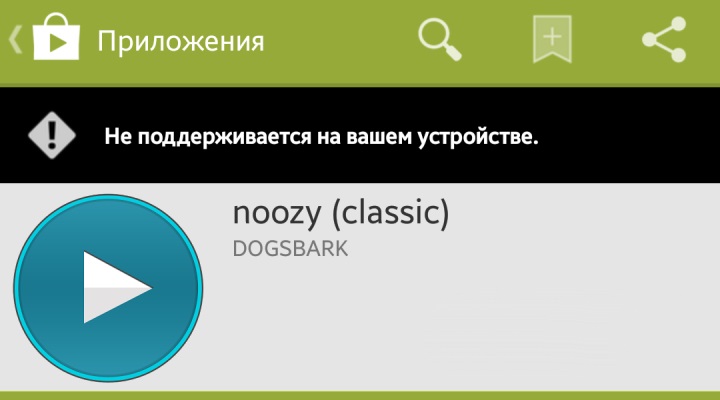
Некоторые разработчики ограничивают совместимость своих приложений: указывают, на каких моделях оно работает, в каких странах, с каким оператором и версиями Android. В Google Маркете такое приложение показано как несовместимое, хотя чаще всего эта несовместимость надуманная и его все же можно установить.
Первый способ. С помощью APK-файла
В некоторых случаев установке приложения препятствует проверка характеристик устройства магазином приложений Play Маркет. Так, например, происходило с выпущенным в это воскресенье мобильным кошельком Тинькова — из маркета он не устанавливался на смартфоны с FullHD-экранами, а установка APK-файла происходила без проблем.
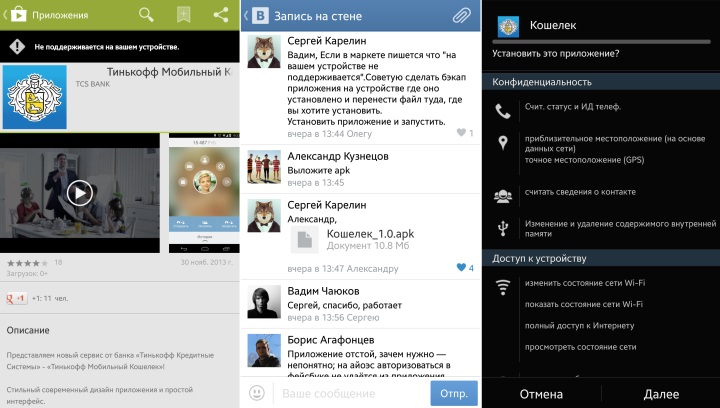
APK-файл можно поискать в интернете или попросить у тех, кто успешно установил нужное вам приложение. Эти файлы хранятся в памяти телефона в папке data/app. Достать их оттуда можно на устройстве с root-доступом с помощью файлового менеджера. Чтобы поставить такое приложение, зайдите в настройки безопасности, разрешите установку приложений из неизвестных источников, затем скопируйте APK-файл на устройство и запустите его.
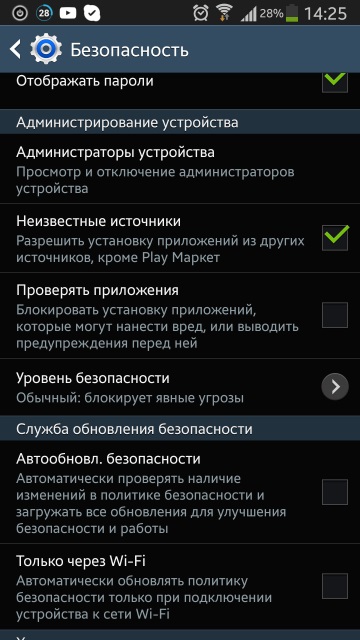
Второй способ. С помощью приложения Market Helper
Это приложение не найти в Google Маркете, оно доступно на сайте разработчиков и работает только на устройствах с root-доступом. Приложение меняет системный идентификатор, чтобы вместо мало распространенного устройства магазин увидел популярное, которое, скорее всего, поддерживается.
2. Откройте Market Helper, выберите тип устройства (планшет, телефон), производителя и модель, страну, оператора сотовой связи.
3. Нажмите «Activate», подождите применения новых параметров. Перезагружать устройство не нужно.
5. Попробуйте установить приложения, которые были несовместимы. Чтобы вернуть устройство к исходному состоянию, нажмите «Restore» в списке доступных устройств, а затем «Activate» или просто перезагрузите его (обязательно должен быть включен Wi-Fi или передача данных).
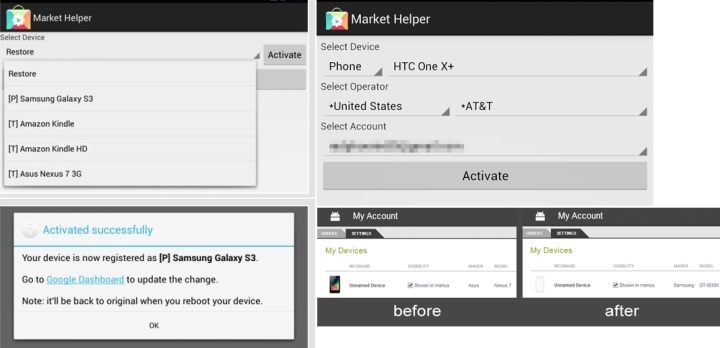
Третий способ. Немного хакерский
Этот способ требует root-доступа к файловой системе и спасает только от несовместимости с самим устройством. Если запрет установлен на уровне версии операционной системы или страны, он не поможет.
1. Установите файловый менеджер Root Explorer, ES Проводник или Total Commander, запустите, зайдите в его настройки и активируйте доступ к root-директориям.
2. Зайдите в папку «System» и найдите файл «build.prop». Сохраните его резервную копию в надежное место.
3. Откройте «build.prop» как текстовый файл с помощью встроенного текстового редактора.
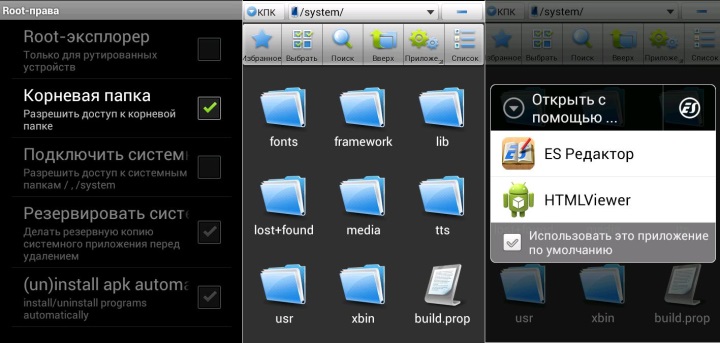
4. Измените значение строк «ro.product.model» и «ro.product.manufacturer», например, на «Galaxy S4» и «Samsung» — устройство будет притворяться популярным смартфоном Samsung Galaxy S4.
5. Зайдите в «Настройки» > «Диспетчер приложений», найдите в списке Google Play Маркет, откройте сведения о нем и нажмите «Очистить данные» и «Очистить кэш».
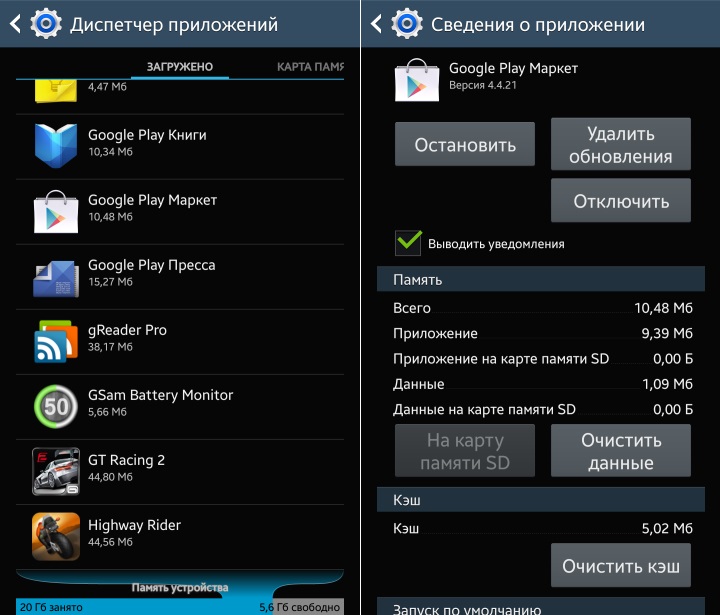
6. Перезагрузите устройство и попробуйте установить нужное приложение.
Не удается установить подписанный apk на устройство вручную, появилась ошибка «Приложение не установлено»
Я хотел бы опубликовать свое приложение в GooglePlay, но сначала я хотел бы провести последнее тестирование с подписанным apk, чтобы убедиться, что все используемые ключи API работают правильно с версией выпуска (GMaps, Facebook и т. Д.),
Поэтому я просто сделал подписанную версию своего приложения с нашим ключом выпуска, и когда я пытаюсь установить приложение на устройство, я получил сообщение об ошибке:
Я попытался скопировать apk на устройство и установить его с помощью приложения-установщика apk.
Странно, когда я делаю тот же процесс с отладочным ключом подписи, все в порядке, я могу установить и запустить приложение.
Ниже приведены шаги процедуры:
Я выбираю ключ освобождения , введите пароль.
Я выбираю тип сборки выпуска вместо отладки
На всякий случай, я также определил в файле gradle ключи подписи, но я должен признать, что я не знаю, что это необходимо.
Я пробовал как 7 семь раз, так что я предполагаю, что эта проблема – не просто ошибочный пароль , и я могу сделать эту работу стандартным отладочным ключом подписи Android.
Пожалуйста, помоги, если можешь.
Возможно, вы используете устройство Android версии 5.0 или выше.
Просто зайдите в Настройки -> Приложения -> Нажмите на свое приложение. —> На странице информации о приложении в меню панели действий появится опция «Удалить для всех пользователей». Ваше приложение будет полностью удалено, и теперь вы можете попробовать установить новую версию без проблем. Надеюсь, что это поможет вам
Проверьте мое решение по ссылке ниже.
Ссылка 1
Надеюсь, это поможет вам.
Для текущих Updated Android Studio 2.3 этот ответ для вас, так как вряд ли люди используют eclipse в настоящее время для разработки Android, поскольку студия Android имеет огромные успехи.
Итак, следуйте этому пути, чтобы создать файл Signed apk .
-
Build> СгенерироватьSigned apk. - Создать
Keystore path. - Введите
Password, alias, key password. -
Build typeвыберите соответственно (например, для выпуска в релизе использования в магазине). -
Signature Versionвыбирает флажкиV1иV2. -
Finsih. - Перейдите в
explorerкоторый вы выбрали для хранения apk, и вы увидите, что ваше имя файла.apkкакapp-release.apk.
«Приложение не установлено» отображается, когда приложение с тем же пакетом уже установлено на одном устройстве. Просто удалите свое первое приложение, которое вы использовали для целей тестирования, перед тем как сделать его подписанным apk. Это сработает. ура!
Выбрав Signature Version v1 и v2, оба решили проблему для меня …. попробуйте
Здесь я решил эту проблему
Причина этой проблемы заключается в том, что в телефоне уже есть приложение с тем же именем пакета, но вы не можете найти его в меню телефона (U уже сделал установку, но на самом деле ее все еще в телефоне).
Чтобы увидеть приложение, перейдите на телефоны SETTINGS -> APPS . Там вы можете увидеть приложение, но внутри него кнопка UNINSTALL может быть отключена. Нажмите кнопку переполнения меню, чтобы увидеть Uninstall для всех пользователей .
После выполнения удаления для всех пользователей я успешно установил подписанный apk. Вы также можете использовать adb для удаления приложения с телефона.
adb uninstall package name Это довольно старый вопрос, но моим решением было изменить версию Code (увеличение) в build.gradle
Это может произойти из-за выбора версии подписи. На некоторых телефонах возникают ошибки установки, если версия подписи выбрана как V2. Поэтому, если это произойдет, попробуйте выбрать V1, это, безусловно, будет работать.
Выше subhankar soni отвечает для меня, на самом деле это происходит с версией android> = 5.0.In выше вы можете установить, просто используйте это при создании своего apk …
Что делать, если приложение не установлено на Андроид
У пользователей Play Market иногда возникает проблема при работе с ПО, когда не устанавливаются приложения на Андроид. Эта ошибка может возникнуть по разным причинам, а именно: от забитого кэша, переполненной памяти устройства. Иногда сбой возникает из-за более серьезных проблем, когда может понадобится патчер или сброс устройства до заводских настроек.
Простые способы: чистка памяти, кэша, перенос на SD-карту
Если вы увидели на экране смартфона «Андроид-приложение не установлено», при этом думаете, что же делать, начните с самых простых способов, которые помогут исправить эту ошибку.
Очищаем устройство от мусора
Если телефон не хочет устанавливать программу или игру, сначала стоит очистить память от «мусора», т. е. от неиспользуемых файлов, забитого кэша и т. д. Лучше всего с этим справятся специальные программы. Самой популярной является Clean Master. Установите ее, а затем следуйте дальнейшим инструкциям:
- Откройте приложение. Найдите графу «Очистить мусор».
- Нажмите на кнопку «Анализ мусора», а затем дождитесь, пока телефон проведет сканирование.
- Удалите весь ненужный мусор. Обязательно попробуйте еще раз установить приложение на Андроид.
Помните, что проводить подобную очистку нужно регулярно, чтобы смартфон не зависал, а приложения всегда устанавливались.


Удаляем неиспользуемый софт
Если игры на Андроид не устанавливаются все равно, стоить почистить приложения и игры, которые вы храните на встроенной памяти телефона. Неиспользуемый софт можно смело удалить, а необходимые файлы, фото, видео перенести на SD-карту.
Очистка от вирусов
Если Android все равно пишет, что ПО невозможно установить, стоит проверить свое устройство на наличие вирусов. Для этого скачайте на телефон любой антивирус, который вам нравится. Можно использовать тот же Clean Master или Dr.Web Light, Emsisoft Mobile Security.
Как исправить ошибку «Приложение не установлено» на смартфоне Android?
Приложение не установлено. Исправьте ошибку на Android с помощью этих простых решений и установите проблемное приложение. Способы устранения ошибки
Система Android отлично подходит для использования приложений и безупречного взаимодействия со смартфоном. Часто вы можете получать раздражающие сообщения при установке приложений на свое устройство, особенно приложений из «неизвестных источников». Одно из таких сообщений — «Приложение не установлено» или «Приложение не установлено».И это обычная проблема, с которой сталкиваются Android KitKat, Lollipop, Marshmallow и т. Д.
При попытке установить любое приложение, несовместимое с ОС и программным обеспечением вашего устройства, оно может не быть установлено успешно. Таким образом, вы получаете сообщение об ошибке Приложение не установлено. В основном есть 4 возможных причины ошибки установки.
- Сборка приложения могла быть повреждена, или некоторые из основных файлов были изменены сознательно или неосознанно.
- Android Manifest — это набор разрешений, в котором много разрешений, в которых могла произойти ошибка.
- Gradle file. Проблема может быть в самом файле. Просто убедитесь, что минимальная версия SDK подходит для вашего устройства.
- Установка неподписанного приложения также может привести к этой ошибке.
Способы исправить ошибку «Приложение не установлено»
Вот лучшие решения для исправления ошибки «Приложение не установлено» в ОС Android.
1. Изменить коды приложений
Для этого вы можете внести некоторые изменения в код версии или SDK. Этот метод также работает на Firestick и Fire TV.
Шаг 1. Загрузите приложение APK Editor из Google Play Store.
Шаг 2. Теперь откройте приложение APK Editor и нажмите « Select APK from APP» или «Select an Apk File».
APK Editor
Step 5. Теперь найдите приложение и нажмите «Обычное редактирование».
Шаг 6: Здесь измените Install Location на любой другой вариант, который подходит для вашего устройства.
* Вы также можете изменить код версии приложения на любой более старый, который поддерживается вашим устройством.(* Если изменение местоположения не работает)
Шаг 7. Примените изменения в приложении APK Editor.
Шаг 8. Удалите любое подобное предустановленное приложение и установите модифицированное приложение из APK Editor.
.
Приложение не установлено android studio
Переполнение стека
- Около
Товары
- Для команд
Переполнение стека
Общественные вопросы и ответыПереполнение стека для команд
Где разработчики и технологи делятся частными знаниями с коллегамиработы
Программирование и связанные с ним технические возможности карьерного ростаТалант
Нанимайте технических специалистов и создавайте свой бренд работодателяреклама
Обратитесь к разработчикам и технологам со всего мира- О компании
,
Android: Когда я пытаюсь установить подписанное приложение, появляется сообщение «Приложение не установлено»
Переполнение стека
- Около
Товары
- Для команд
Переполнение стека
Общественные вопросы и ответыПереполнение стека для команд
Где разработчики и технологи делятся частными знаниями с коллегамиработы
Программирование и связанные с ним технические возможности карьерного ростаТалант
Нанимайте технических специалистов и создавайте свой бренд работодателяреклама
Обратитесь к разработчикам и технологам со всего мира- О компании
,
eclipse — Android-приложение Phonegap «Приложение не установлено»
Переполнение стека
- Около
Товары
- Для команд
Переполнение стека
Общественные вопросы и ответыПереполнение стека для команд
Где разработчики и технологи делятся частными знаниями с коллегамиработы
Программирование и связанные с ним технические возможности карьерного ростаТалант
Нанимайте технических специалистов и создавайте свой бренд работодателяреклама
Обратитесь к разработчикам и технологам со всего мира- О компании
,
